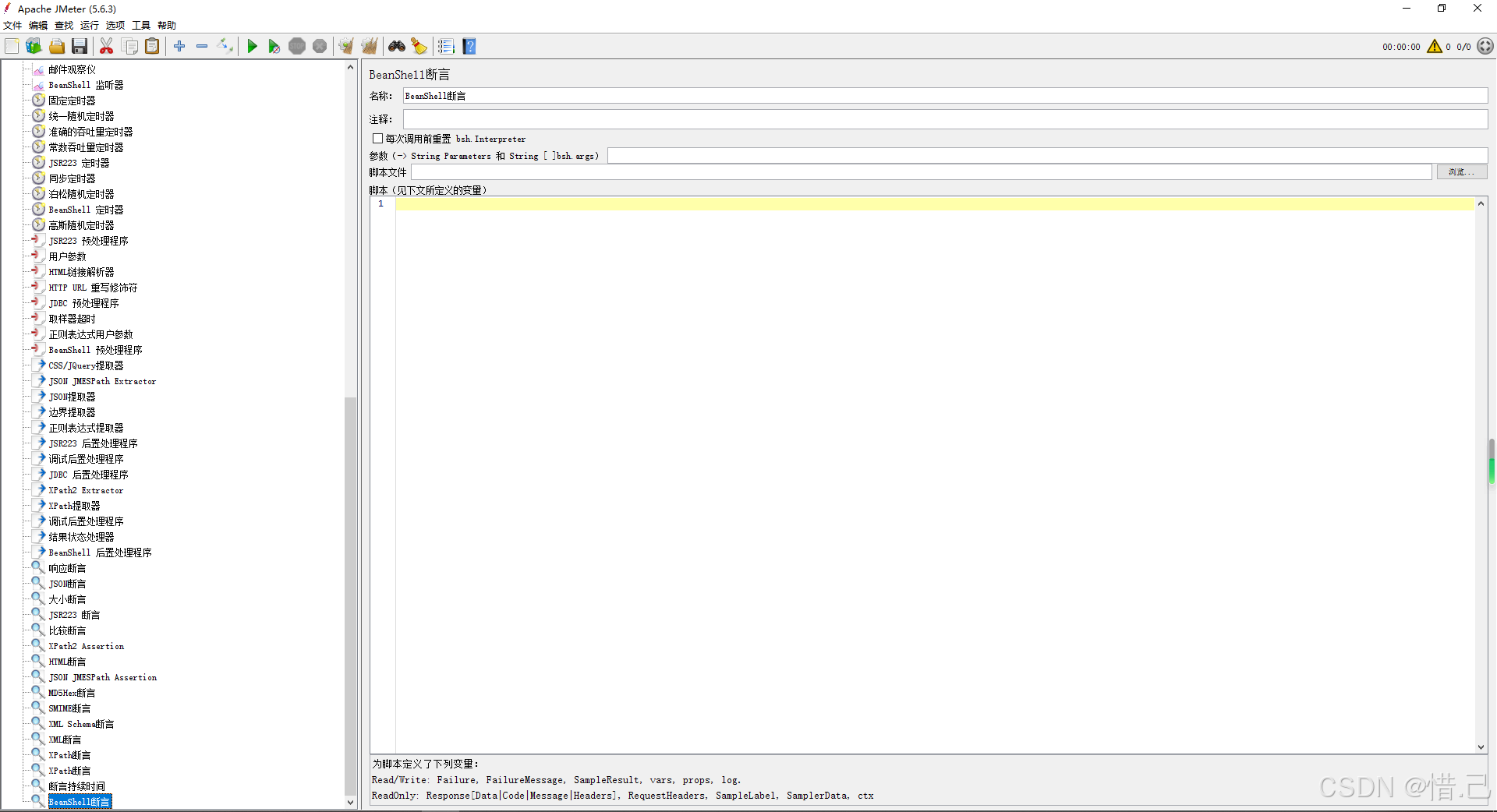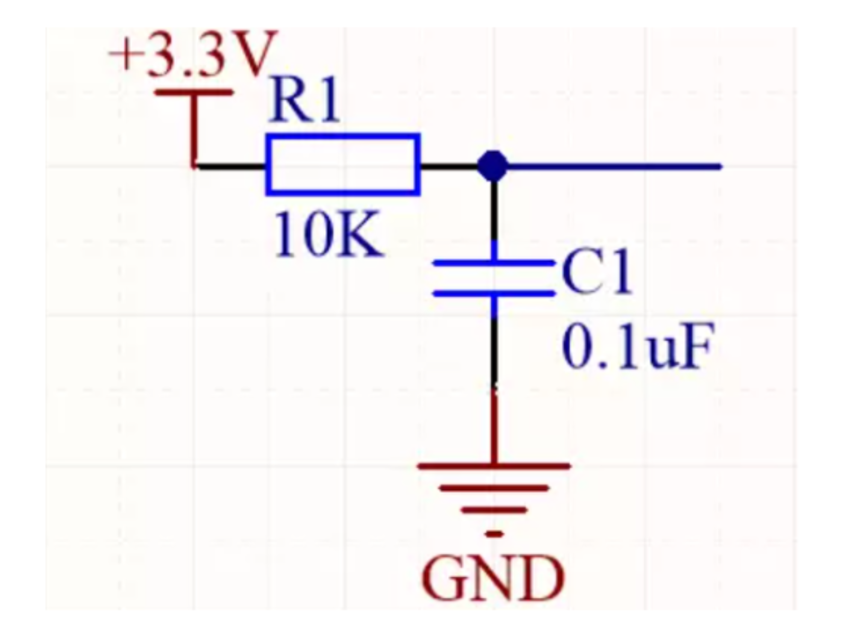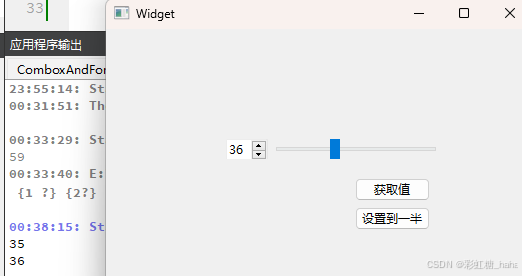Git 是一个分布式版本控制系统,它帮助开发者管理和记录代码的历史。以下是一些基本的 Git 操作:
1. 初始化一个 Git 仓库
首先,如果你有一个现有的项目或文件夹,并且想将它转换为 Git 仓库,可以使用以下命令:
git init
这将在当前目录中创建一个 .git 子目录,Git 会在这个目录中存储版本控制信息。
2. 克隆一个远程仓库
如果你想复制一个远程仓库到本地,使用 git clone 命令:
git clone https://github.com/username/repository.git
这将会将远程仓库的所有文件和历史记录下载到本地。
3. 查看 Git 状态
你可以使用 git status 来查看当前工作目录的状态,检查哪些文件已被修改或添加到暂存区。
git status
4. 查看 Git 提交历史
要查看项目的提交历史,可以使用 git log:
git log
如果你希望简化输出,可以使用:
bash
git log --oneline
5. 添加文件到暂存区
在 Git 中,工作区的更改首先需要被“添加”到暂存区(staging area),然后才能提交。使用 git add 将文件添加到暂存区:
-
添加单个文件:
git add filename -
添加所有更改的文件:
git add .
6. 提交更改
将文件从暂存区提交到本地 Git 仓库:
git commit -m "提交的消息"
每次提交时,建议提供一个简短而清晰的提交信息,以便团队成员理解你做了什么更改。
7. 推送你提交到本地git仓库的文件到远程仓库
git push
7. 查看 Git 配置信息
你可以查看当前的 Git 配置信息:
git config --list
如果你还没有配置用户名和电子邮件(Git 会用它们来标识提交者),你可以使用以下命令设置:
git config --global user.name "Your Name"
git config --global user.email "your.email@example.com"
8. 创建分支
分支是 Git 中的一个核心概念,用来在不同的工作流中独立开发而不会影响主分支。
-
创建一个新分支:
git branch new-branch -
切换到新分支:
bash git checkout new-branch
-
查看分支
git branch当前所在的分支前会有一个
*标记。 -
或者,创建分支的同时切换到新创建的分支,当想要创建的分支已经存在,git checkout -b会报错:
bash
git checkout -b new-branch
10. 合并分支
合并分支的作用与使用场景
在 Git 中,合并分支(git merge)是将一个分支的更改合并到另一个分支的操作。合并分支的主要作用是:
- 整合并行开发的工作:在多人协作或分支开发的过程中,每个人或每个功能模块通常会在自己的分支上进行开发。完成某个功能后,需要将该功能的修改合并到主分支(如
main或master),或合并到开发分支(如dev)。 - 同步多个功能开发:假设你在多个功能分支上进行开发(例如
feature-1,feature-2),合并操作可以将不同功能分支的改动整合到一起,保证每个分支的改动都可以在主分支中得到体现。 - 团队协作:当团队成员分别在不同的分支上工作时,合并可以将他们的工作成果汇集到一起。
什么时候需要使用合并分支?
合并分支通常出现在以下几种场景中:
- 功能开发完成:当一个分支(如
feature-branch)的功能开发完成,准备将该分支的更改合并到主分支(如main或dev)时,使用合并操作。 - 合并工作进度:当多个开发人员在不同的分支上工作时,需要将他们的工作成果合并到主分支。
- 解决冲突并合并:如果你在一个分支上进行了一些更改,其他人在主分支上也做了更改,在合并时可能会出现冲突,你需要手动解决冲突并完成合并。
将一个分支的更改合并到当前分支。假设你想将 feature-branch 合并到当前分支:
bash
git merge feature-branch
11. 删除分支
如果你不再需要一个分支,可以删除它:
-
删除本地分支:
bash git branch -d branch-name -
强制删除本地分支(如果分支未合并):
bash git branch -D branch-name
12. 推送更改到远程仓库
将本地的提交推送到远程仓库:
bash
git push origin branch-name
如果是第一次推送,可能需要指定远程分支名(例如,推送 main 分支):
bash
git push -u origin main
13. 拉取远程仓库的更新
拉取远程仓库的最新更改并合并到当前分支:
bash
git pull origin branch-name
14. 查看远程仓库信息
查看配置的远程仓库信息:
bash
git remote -v
15. 解决冲突
在合并两个分支时,可能会遇到冲突。Git 会标记冲突的文件,你需要手动解决这些冲突,编辑文件并删除冲突标记,然后将文件添加到暂存区并提交:
bashCopy codegit add conflicted-file
git commit -m "Resolved merge conflict"
16. 删除远程分支
删除远程仓库中的分支:
bash
git push origin --delete branch-name
17. 查看文件差异
要查看当前工作区和暂存区、或者暂存区和最近提交之间的差异:
-
查看工作区和暂存区的差异:
bash git diff -
查看暂存区和最近提交的差异:
bash git diff --cached
18. 回退提交
假如我提交错了,如何撤回,然后重新修改,再重新提交
1. 撤回最新的提交并保留修改
如果你想撤回最新的提交,但保留文件的更改以便修改后重新提交,可以使用 git reset:
bash
Copy code
git reset --soft HEAD~1
--soft选项会撤回最新的提交,并将更改保留在暂存区(staging area)中,允许你重新修改并提交。HEAD~1表示撤回上一个提交。如果你想撤回多个提交,可以调整HEAD~n中的n。
操作步骤:
git reset --soft HEAD~1会撤回最新的提交,并保留文件更改在暂存区。- 你可以修改文件,然后再通过
git commit -m "新的提交信息"提交。
2. 撤回最新的提交并不保留修改(只撤回提交)
如果你希望撤回最新的提交,并且不保留这些修改,可以使用 git reset --hard:
bash
Copy code
git reset --hard HEAD~1
--hard选项会撤回最新的提交,并将工作区和暂存区的文件都恢复到撤回前的状态。
3. 撤回错误的提交并修改,之后重新提交
如果你已经提交了错误的内容(例如,提交了不应该包含的文件),你可以:
-
撤回提交并保留更改(使用
git reset --soft,如上所述),然后修改文件,最后重新提交。 -
修改文件后重新添加到暂存区,使用
git add:bash Copy code git add <modified-file> -
重新提交修改:
bash Copy code git commit -m "修正后的提交信息"
4. 如果已经推送到远程仓库
如果你已经将提交推送到远程仓库,并希望撤回这些提交,你可以使用 git push --force 来强制推送本地的更改到远程仓库。但需要谨慎使用,因为这会重写远程仓库中的历史记录。
步骤:
-
使用
git reset --soft HEAD~1或git reset --hard HEAD~1撤回本地的提交。 -
重新修改代码并提交。
-
强制推送到远程仓库:
bash Copy code git push --force
注意:如果其他人已经拉取了这个提交,强制推送可能会导致他们的本地仓库出现问题,所以在多人协作时需要特别小心。
git cherry-pick 是 Git 中用于从一个分支中选择特定提交并将其应用到当前分支的命令。它常用于将特定的修改或修复从一个分支应用到另一个分支,而不需要合并整个分支的内容。
使用场景
- 只需要某些提交:你可能在某个分支上做了多次提交,但只想将其中的一个或几个提交引入到当前工作分支。
- 从其他分支提取修复:你可以通过
cherry-pick提取其他分支中的 bug 修复或重要提交,而不需要合并整个分支。 - 避免复杂的合并:有时合并可能会引入复杂的冲突或不必要的内容,
cherry-pick允许你更精确地选择哪些提交需要被引入。
基本语法
bash
Copy code
git cherry-pick <commit-hash>
其中,<commit-hash> 是你要挑选的提交的哈希值。
使用步骤
-
查看提交历史:
如果你不知道要选择哪个提交,可以查看历史提交记录:
bash Copy code git log这会显示所有提交的日志记录,包括每个提交的哈希值(commit hash)。
输出示例:
bashCopy codecommit abc1234567890... (HEAD -> dev) Author: Your Name <you@example.com> Date: Mon Oct 21 16:32:10 2024 +0800 修复了一个 bug commit def2345678901... (master) Author: Your Name <you@example.com> Date: Sun Oct 20 14:29:05 2024 +0800 添加了新功能在这个例子中,
abc1234567890和def2345678901是两个提交的哈希值。 -
切换到目标分支:
在执行
cherry-pick之前,确保你已经切换到目标分支。例如,如果你想将某个提交引入到dev分支,先切换到dev分支:bash Copy code git checkout dev -
执行
cherry-pick操作:使用
git cherry-pick命令,指定你想要挑选的提交哈希值。假设我们要把abc1234567890这个提交从master分支应用到dev分支:bash Copy code git cherry-pick abc1234567890Git 会将该提交的更改应用到当前分支(此处为
dev)。 -
解决冲突(如果有):
如果在应用
cherry-pick时发生了冲突,Git 会停止并提示你手动解决冲突。你需要:-
编辑冲突文件,解决冲突。
-
标记冲突已经解决,添加文件到暂存区:
git add <conflicted-file> -
然后继续完成
cherry-pick操作:git cherry-pick --continue
如果不想继续操作,可以放弃
cherry-pick:git cherry-pick --abort -
-
完成操作并提交:
如果没有冲突,
cherry-pick会直接生成一个新的提交,并应用到目标分支。使用
git log查看是否成功:git log
示例:挑选多个提交
如果你想选择多个提交,可以通过以下两种方式:
-
选择多个提交的哈希值(逐个
cherry-pick):git cherry-pick commit1 commit2 commit3 -
选择一段提交范围:
如果你需要选择一个提交范围(例如从某个提交到另一个提交),可以使用
..来指定范围:bash Copy code git cherry-pick commit1^..commit3这里
commit1^表示commit1的前一个提交,commit3表示范围的结束提交。
处理冲突
如果你在 cherry-pick 时遇到冲突,可以手动解决冲突并继续。具体步骤如下:
-
Git 会暂停
cherry-pick,你需要手动编辑冲突文件。 -
修改文件后,使用
git add标记冲突已解决:bash Copy code git add <conflicted-file> -
然后继续
cherry-pick:git cherry-pick --continue
如果在 cherry-pick 过程中你决定放弃操作,可以使用:
git cherry-pick --abort
这将撤销所有未完成的 cherry-pick 操作。
注意事项
- 提交历史线性化:
cherry-pick会在当前分支上创建新的提交,这意味着即使你在两个分支上执行cherry-pick,也会保留两个不同的提交记录(即使它们内容相同)。这可能会让提交历史看起来有点冗余。 - 避免重复的提交:如果你在多个分支上
cherry-pick相同的提交,可能会造成重复提交,Git 会试图避免冲突,但需要手动处理的冲突仍然可能发生。 - 谨慎使用与多人协作:在多人协作时,
cherry-pick操作可能会导致不一致的提交历史,最好在清楚了解所有影响的情况下使用。
总结
这些是一些基本的 Git 操作,能够帮助你进行日常的版本控制和协作开发